Metro / Aplicații moderne instabile? Încercați aceste trucuri
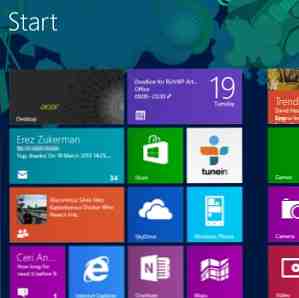
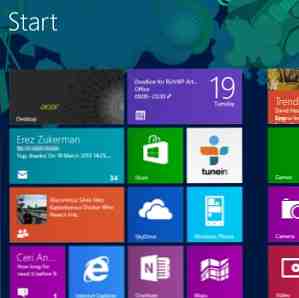 Pe parcursul ultimelor luni, am început să mă ocup de Windows 8 în cel mai ideal format, pe un dispozitiv touchscreen. Experiența a fost în mare parte favorabilă, deși, în ceea ce privește noul UI metrou / modern, am tendința de a limita utilizarea acestuia la afișarea tabletelor, în timp ce se bucură de calculul tradițional printr-un monitor extern Asigurați-vă Windows 8 Start Screen Work pentru dvs. Faceți Windows 8 Ecranul de pornire funcționează pentru dvs. A fost scris atât de mult despre ecranul de pornire Windows 8 în ultimele câteva luni, încât uneori se pare că am auzit toate punctele de vedere și am văzut fiecare tweak. Cu toate acestea, se pare că acolo ... Citește mai mult. Această configurare funcționează pentru mine, permițându-mi să merg mai departe în timp ce pot verifica rapid știrile, vremea sau pot asculta radioul.
Pe parcursul ultimelor luni, am început să mă ocup de Windows 8 în cel mai ideal format, pe un dispozitiv touchscreen. Experiența a fost în mare parte favorabilă, deși, în ceea ce privește noul UI metrou / modern, am tendința de a limita utilizarea acestuia la afișarea tabletelor, în timp ce se bucură de calculul tradițional printr-un monitor extern Asigurați-vă Windows 8 Start Screen Work pentru dvs. Faceți Windows 8 Ecranul de pornire funcționează pentru dvs. A fost scris atât de mult despre ecranul de pornire Windows 8 în ultimele câteva luni, încât uneori se pare că am auzit toate punctele de vedere și am văzut fiecare tweak. Cu toate acestea, se pare că acolo ... Citește mai mult. Această configurare funcționează pentru mine, permițându-mi să merg mai departe în timp ce pot verifica rapid știrile, vremea sau pot asculta radioul.
În general, acest lucru funcționează bine - cu excepția cazului în care aplicațiile Windows 8 Modern / Metro se rănesc. Vedeți, din când în când, aceste aplicații pe ecran complet, care nu par să facă mult mai mult decât alternativele lor mobile, mobile, prăbușite sau înghețate fără motiv. După cum vă puteți imagina, acest lucru poate fi deosebit de frustrant, mai ales dacă ascultați radioul, de exemplu, sau vizionați Netflix Cum să accesați Netflix pe aproape fiecare platformă cunoscută de om Cum să accesați Netflix pe aproape fiecare platformă cunoscută de om I nu-mi plac filmele de groaza. O groază cu care mă pot descurca; Îmi place, de pildă, groaza psihologică a lui Alfred Hitchcock, dar, de regulă, nu sunt un fan al sperieturilor și gorelor. Soția mea, pe ... Citește mai mult. Dar ce se poate face?
Actualizarea unei aplicații Windows 8
Poate că cel mai evident control pe care trebuie să-l faceți este dacă aplicația trebuie actualizată. Puteți verifica acest lucru deschizând Windows 8 Store și caută în colțul din dreapta sus. Aici trebuie să vedeți o notificare care vă informează că aplicațiile trebuie să fie actualizate, prin urmare faceți clic pe aceasta pentru a vizualiza lista.

Dacă este afișată aplicația cu care aveți probleme, atunci este posibil să fiți mai aproape de rezolvarea problemei. Glisați în jos pentru a selecta (dacă aplicația nu este deja selectată) și utilizați Instalare opțiunea de a solicita Windows 8 să descarce și să instaleze actualizările. Este util să reporniți Windows înainte de lansarea din nou a aplicației.
Sincronizarea Licenței pentru aplicații
O altă metodă este sincronizarea licenței pentru aplicații, care poate pierde din când în când sincronizarea cu cea a PC-ului. Pentru a rezolva acest lucru, mergeți la magazin și apăsați Setări.

Apoi, faceți clic pe Actualizări aplicații și apoi Sincronizați licențele. Rețineți că este posibil să fie necesar să furnizați detaliile contului dvs. Microsoft.
Sincronizarea licenței ar trebui să dureze doar câteva momente, iar când este finalizată, aplicația trebuie lansată și rulată fără probleme ... presupunând că problema a fost!
Reinstalarea aplicației
Așa cum este tradițional cu Windows și software-ul care nu funcționează așa cum ar fi trebuit, o soluție este de a dezinstala și reinstala aplicația în cauză. Acest lucru se poate face mult mai rapid și mai ușor decât în “vechi” ferestre.

Începeți prin a deschide start ecran și găsirea aplicației. Glisați în jos pe placa aplicației, astfel încât să apară o bifă în colț și un meniu contextual este afișat în partea de jos a ecranului. Atingeți Dezinstalați, confirmați și așteptați ca aplicația să fie eliminată.
Apoi, deschideți Magazinul, glisați în jos din partea de sus a ecranului și selectați Aplicațiile dvs.. Găsiți aplicația cu probleme în listă și dați clic pe Instalare. Cu reinstalarea aplicației, ar trebui să observați performanțe mult mai bune.
Probleme legate de conexiune: Aplicații la crash
În cazul în care aplicația cu care întâmpinați probleme nu reușește să lanseze - sau, mai rău, se blochează în timp ce o utilizați - defecțiunea ar putea fi legată de conexiunea la rețea.

De exemplu, TuneIn Radio se poate prăbuși din când în când atunci când alimentarea este întreruptă, ceea ce este foarte probabil în legătură cu o conexiune fără fir. Cel mai bun mod de a evita acest lucru este să vă asigurați că conexiunea dvs. la Internet nu coboară, astfel încât, dacă este posibil, conectați computerul Windows 8 la router prin Ethernet,.
Odată cu restabilirea conexiunii la rețea, ar trebui să puteți relansa aplicația pentru a începe să vă bucurați de conținutul media încă o dată.
Runtime Broker: Când managementul merge Rogue
În Windows 8 Task Manager Windows 8 Task Manager: O Gem ascunsă în viziune obișnuită Windows 8 Task Manager: O Gem Ascunsă în Câmpie În timp ce multe părți ale Windows 8 sunt discutabile (poate Modern este viitorul, poate nu este) un element de Windows 8 care a suferit o revizuire masivă și a făcut-o fără echivoc mai mult ... Citește mai mult (faceți clic dreapta pe bara de activități de pe desktop-ul Windows și selectați Task Manager) veți vedea o filă nouă pentru Windows 8 numită Runtime Broker. Acest instrument ar trebui utilizat pentru a gestiona resursele pentru aplicațiile Metro / Moderne, dar acest lucru nu funcționează întotdeauna așa cum ar trebui.
Rezultatul cu anumite tipuri de aplicații este că resursele vaste sunt alocate atunci când nu ar trebui să fie.
Aproape toate aplicațiile care provoacă această problemă sunt cele cu plăci live - adică cele care vă afișează informații pe ecranul de pornire. Pentru a depăși această problemă, va trebui să dezinstalați fiecare dintre aceste aplicații de țiglă vii unul câte unul. Ar trebui apoi să puteți urmări aplicațiile care cauzează problema.
Rezoluție greșită sau drivere video care rupe aplicații?
O altă cauză comună a defecțiunilor aplicațiilor Windows 8 este rezoluția ecranului computerului dvs. Din fericire, aceasta este o altă soluție ușoară, dar depinde de rezoluția maximă a adaptorului de afișare și a monitorului.

Dacă rezoluția ecranului este sub 1024 × 768, va trebui să schimbați acest lucru. Cea mai rapidă metodă este să deschideți desktop-ul, să faceți clic dreapta și să selectați Rezolutia ecranului, și apoi utilizați Rezoluţie drop down box pentru a crește rezoluția la cel puțin 1024 × 768.
Dacă descoperiți că acest lucru nu este posibil și sunteți sigur că ar trebui să fie, atunci următoarea opțiune este actualizarea driverului video. Acest lucru se poate face făcând clic pe Avansat link în Rezolutia ecranului fereastră, selectând Adaptor> Proprietăți> Driver> Actualizare driver ... , și urmați instrucțiunile pentru a găsi driverul online. Alternativ, puteți să descărcați driverul și să îl instalați manual.
Rulați o scanare
Aplicațiile Windows 8 se pot dovedi dificile dacă fișierele de sistem importante ale computerului au devenit deteriorate sau corupte. O modalitate bună de a stabili acest lucru este de a rula sfc / SCANNOW care va lansa instrumentul System File Checker. Rețineți că finalizarea acestui proces poate necesita repornirea Windows.

Pentru a utiliza acest instrument, apăsați start și tip cmd. În lista de rezultate, faceți clic dreapta pe opțiunea Command Prompt și selectați Rulat ca administrator.
Aici, intrați sfc / SCANNOW și așteaptă rezultatele. Rețineți că există mai multe switch-uri asociate cu această comandă.
Aplicația Troubleshooter poate ajuta
Deși unele dintre remedierile pe care Apps Troubleshooter le pot aplica au fost acoperite mai sus, ar trebui să fie utilizate în continuare dacă ați ajuns în acest stadiu fără succes.

Aplicații Troubleshooter pot fi descărcate de pe această pagină. Odată descărcat, ar trebui să fie rulat. Nu va trebui să interacționați cu el prea mult, deoarece instrumentul va detecta automat problemele, va efectua ajustările relevante și va aplica corecțiile necesare pentru ca aplicațiile dvs. să fie reparate.
Dacă totul eșuează ...
În acest stadiu, ați epuizat aproape toate posibilitățile. În cazul în care executați o scanare nu remediază aplicația, modificarea rezoluției ecranului nu are nicio importanță și sincronizarea licenței aplicației, actualizarea și reinstalarea nu a avut niciun efect și problemele de conectivitate nu cauzează problema cu aplicația, aveți doar două opțiuni. Primul este de a contacta dezvoltatorul de aplicații, care ar putea să dea lumină asupra a ceea ce este greșit sau chiar să elibereze o actualizare care rezolvă problema.
Al doilea este să dezinstalați aplicația și să uitați de ea.
Anunțați-ne în comentarii dacă aveți alte remedii suplimentare pe care le-ați utilizat pentru a rezolva problemele cu închiderea și prăbușirea aplicațiilor Metro / Modern.
Explorați mai multe despre: Windows 8.


